Lernen Sie die 3 besten Methoden zum Umwandeln von GIF in Video kennen [GARANTIERT]
Wenn Sie sich mit sozialen Medien auskennen, wissen Sie wahrscheinlich, dass einige Medienplattformen Einschränkungen hinsichtlich des Videoformats haben, das Sie veröffentlichen können. Viele Websites akzeptieren keine animierten GIFs, da sie Pixel- und Qualitätsprobleme haben. Aus diesem Grund müssen Sie Ihr animiertes GIF möglicherweise in ein standardmäßigeres Videoformat konvertieren. In diesem Beitrag erfahren Sie, welche verschiedenen fantastischen Methoden Sie verwenden können, um GIFs in Videos umwandeln, sowohl offline als auch online, und wie dies schnell geht.
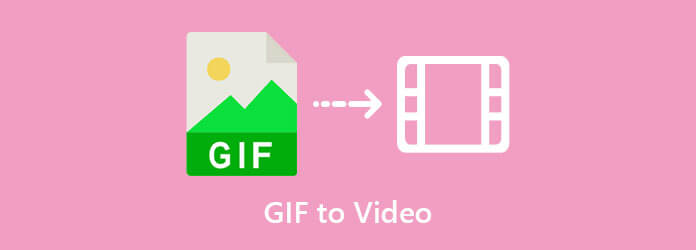
Ein Offline-Tool, das in der Rangliste der besten im Internet verfügbaren Konvertierungstools nicht zurückfällt. Videokonverter Ultimate ist eine der leistungsstärksten verfügbaren Konvertierungsanwendungen, die in der Lage ist, in Echtzeit zwischen mehr als 500 Eingabe- und Ausgabeformaten zu konvertieren. Eine unkomplizierte, aber leistungsstarke Benutzeroberfläche hat das Interesse von Millionen von Benutzern auf der ganzen Welt geweckt. Darüber hinaus konvertiert es Dateien 70-mal schneller als die Konkurrenz, da es eine Beschleunigungstechnologie integriert hat, die Verzögerungen eliminiert. Sie haben die Möglichkeit, vor der Konvertierung Änderungen an Ihrer Datei vorzunehmen. Erfahren Sie mehr über die großartigen Funktionen dieses Programms, indem Sie den einfachen Anweisungen zum Umwandeln von GIFs in Videos auf dieser Seite folgen.
Hauptmerkmale
Besorgen Sie sich zuerst das Werkzeug
Es gibt zwei Möglichkeiten, das Programm zu erhalten. Gehen Sie zunächst auf die offizielle Website von Video Converter Ultimate, laden Sie die Software herunter und installieren Sie sie auf dem Desktop Ihres Computers. Alternativ können Sie einfach auf eines der Download-Symbole oben klicken.
Importieren Sie das animierte GIF
Ziehen Sie dann das animierte GIF auf der Benutzeroberfläche per Drag & Drop an die richtige Stelle. Das Hochladen einer animierten GIF-Datei ist so einfach wie das Ziehen und Ablegen auf der Benutzeroberfläche oder das Drücken der Plus Taste.

Ändern des Ausgabeformats
Die Auswahl des Formats erfolgt durch Auswahl aus dem Format Dropdown-Menü nach dem Hochladen der Datei. Navigieren Sie dann zum Video und suchen Sie nach MP4 als gewähltes Videoformat.

Ändern der Ausgabeeinstellungen
Danach können Sie die Ausgabeoptionen des Videos ändern, bevor Sie es zum Rendern übermitteln. Ändern Sie die Videoqualität, den Encoder, die Bildrate, die Auflösung, die Bitrate und die Audioparameter. Wenn Sie mit der Bearbeitung fertig sind, wählen Sie Erstelle neu um sicherzustellen, dass alle Ihre Änderungen gespeichert werden.

Aktivieren Sie die Hardwarebeschleunigung
Klicken Sie vor der Konvertierung auf das Hardware-Beschleunigung Schaltfläche in der unteren rechten Ecke der Benutzeroberfläche. Dadurch wird sichergestellt, dass die Konvertierung reibungslos und ohne Unterbrechungen verläuft.
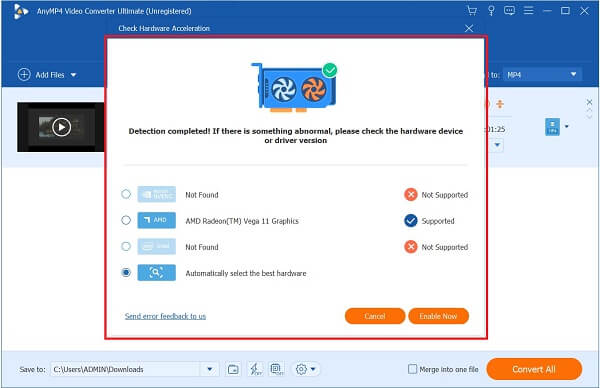
Konvertieren Sie das animierte GIF in ein Video
Der letzte Schritt besteht darin, die Datei zu rendern und dann zu warten, bis der Konvertierungsvorgang abgeschlossen ist. Klicken Sie dazu auf das Konvertieren alle Schaltfläche unten rechts auf dem Bildschirm.

Tipp: Aktivieren Sie die Ultraschnelle Konvertierung Schaltfläche, um das Video in kurzer Zeit zu rendern.
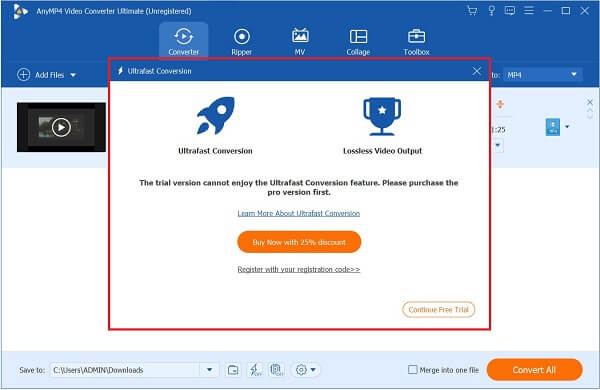
Convertio ist einer der beliebtesten Online-Konverter auf dem Markt. Im Gegensatz zum Offline-Dienstprogramm benötigt Convertio eine stabile Internetverbindung, um ordnungsgemäß zu funktionieren. Die Software enthält auch häufig verwendete Audio- und Videoformate, mit denen zwischen verschiedenen Datendateitypen konvertiert werden kann. Der Vorteil der Verwendung von Online-Konvertertools besteht darin, dass sie in Bezug auf die Effizienz zuverlässig sind, da Sie nur einen Browser öffnen und mit der Konvertierung beginnen müssen. Es unterstützt eine maximale Größe von 100 MB für das Hochladen von Mediendateien. Sehen Sie sich ohne viel Aufhebens die verschiedenen Möglichkeiten an, wie Sie mit Convertio ein GIF als Video speichern können.
Der erste Schritt zum Erwerb des Tools besteht darin, es in Ihrem Browser zu starten. Besuchen Sie dazu die Hauptwebsite des Tools, indem Sie einen Browser öffnen und ihn auf Ihrem Desktop ausführen.
Als nächstes laden Sie das GIF hoch, indem Sie das Wähle Dateien Schaltfläche in der Mitte der Benutzeroberfläche. Sie können auch über Dropbox oder Google Drive hochladen.
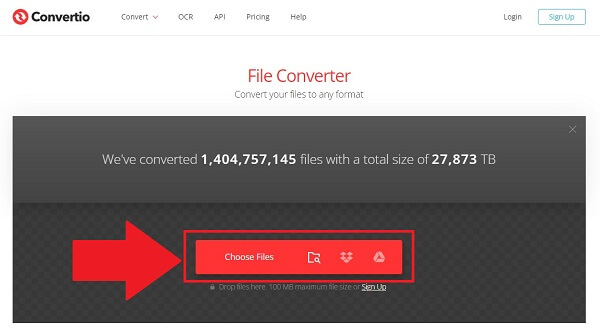
Wählen Sie nach dem Importieren der Datei das gewünschte Format im Dropdown-Menü neben der Eingabedatei aus. Wählen Sie das Video und klicken Sie auf MP4.
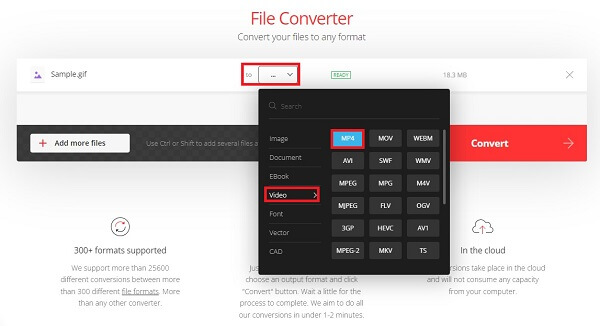
Beachten Sie, dass die fettgedruckten Wörter im Bild der Name der GIF-Datei sind, die für dieses Beispiel konvertiert wird. Ändern Sie also das fettgedruckte Wort und geben Sie den Namen Ihres GIF ein. Um Tippfehler zu vermeiden, geben Sie nur Kurznamen ein.
Ändern Sie nun die Einstellung durch Klicken auf das Einstellung Schaltfläche auf der rechten Seite der Benutzeroberfläche. Sie können Profil, Level, Qualität, Größe und Bildrate ändern. Speichern Sie alle Änderungen, indem Sie auf die OK Taste.
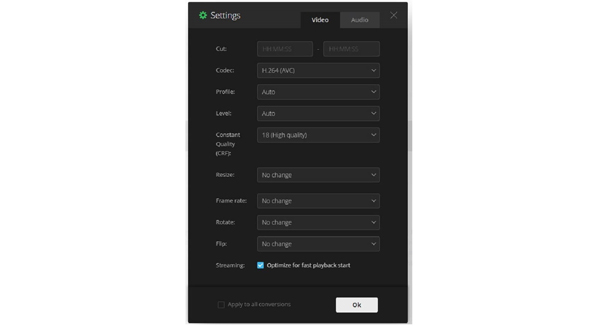
Drücken Sie schließlich die Konvertieren Schaltfläche, um die neu konvertierte Datei auf Ihrem Desktop zu genießen.
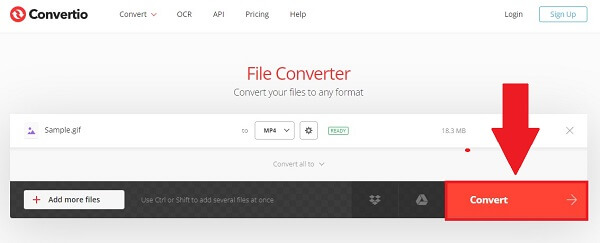
Und nicht zuletzt ist es ein Tool, mit dem Sie Dateien mit einem Mobiltelefon konvertieren können. Capcut Editor ist ein kostenloses, herunterladbares mobiles Konvertierungsprogramm, das Ihnen die ganze Arbeit abnimmt, um Ihre Konvertierungsprobleme zu lösen. Das Programm befreit Sie von dem Stress, eine Mediendatei konvertieren zu müssen, bevor Sie sie zur Verteilung an eine Website senden. Es verfügt über eine unkomplizierte Benutzeroberfläche, sodass Sie kein Computerexperte sein müssen, um es zu verwenden. Gleichzeitig verfügt es über grundlegende Bearbeitungsfunktionen, die die Bearbeitung schnell und unkompliziert machen. Der Hauptnachteil des Programms besteht darin, dass Sie Ihre Videobearbeitungsfunktionen nicht nutzen können, da Sie eine einmalige Gebühr zahlen müssen, um das Premium-Konto der Software freizuschalten. Erfahren Sie, wie Sie mit Ihrem Smartphone ganz unkompliziert ein GIF in ein Video umwandeln können.
Installieren Sie zunächst die Capcut-App über den App Store oder Google Play Store auf Ihrem Mobiltelefon. Laden Sie sie sofort herunter und starten Sie sie auf Ihrem Telefon.
Suchen Sie als nächstes den Fotos App und durchsuchen Sie das animierte Album. Sie sehen die animierten GIFs, die auf Ihrem Telefon gespeichert sind. Klicken Sie nun auf das gewünschte GIF. Dann sehen Sie das Pfeil Schaltfläche auf der linken Seite des Bildschirms.
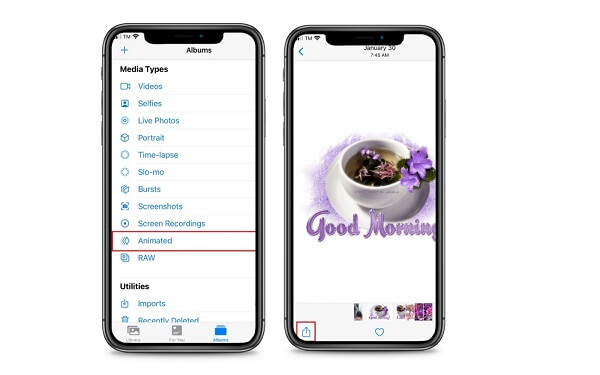
Klicken Sie nun auf die drei Punkte und suchen Sie die Capcut App, um das GIF in die App hochzuladen.
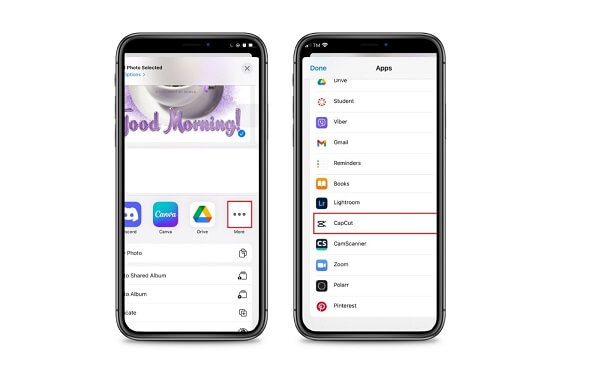
Als nächstes wird das animierte GIF direkt in die App geladen. Um dies erfolgreich durchzuführen, klicken Sie auf Filmmaterial in Capcut importieren Taste.
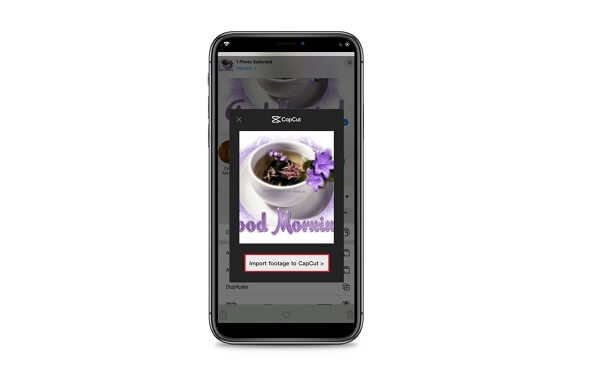
Nachdem das GIF in die App importiert wurde, wird es automatisch in einen Videoclip umgewandelt. Klicken Sie nun auf Export Schaltfläche oben rechts auf dem Bildschirm, um das Video in Ihrer Kamerarolle zu speichern.
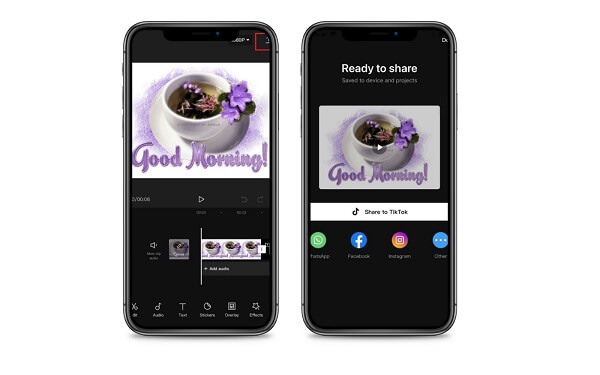
Weitere Informationen:
Lernen Sie die 3 phänomenalen Methoden zum Konvertieren von WebM in GIF kennen
Entdecken Sie die 3 besten Programme zum Konvertieren von TS in GIF
Was ist ein GIF?
GIF oder Graphic Interchange Format ist ein tonloses Dateiformat, das animierte und unbewegte Bilder speichern kann. Lustige GIFs bestehen aus vielen Bildern oder Fotos, die in eine einzige Datei integriert wurden.
Ist es möglich, GIFs in Videos umzuwandeln?
Ja. Dazu benötigen Sie ein zuverlässiges Konvertierungstool, das ein animiertes GIF in ein Video umwandeln kann. Videokonverter Ultimate ist Ihre beste Wahl. Es unterstützt über 500 Eingabe- und Ausgabeformate. Darüber hinaus ist es mit einer 70-mal schnelleren Konvertierungstechnologie ausgestattet, sodass Sie nicht lange auf die Konvertierung einer Datei warten müssen.
Welches ist das beste Videoformat zum Konvertieren von GIFs?
MP4 ist das am häufigsten empfohlene Format zum Konvertieren von GIFs, da es weit verbreitet und kompatibel ist. MP4-Dateien können gleichzeitig Ton, Clips, Standbilder und Untertitel enthalten. Es bietet die beste Videoqualität bei vergleichsweise geringen Dateigrößen. Daher können Sie GIFs im MP4-Format in Videos konvertieren.
Endlich sind Sie am Ende dieses Artikels angelangt. Sie erfahren nun die effektivsten Methoden für Konvertieren von GIFs in Videos. Videokonverter Ultimate ist ein Offline-Dienstprogramm, das am besten ohne Internetverbindung funktioniert und Videos schneller konvertiert als jeder andere herkömmliche Videokonverter. Convertio unterstützt nicht nur bekannte Formate, sondern konvertiert auch schnell, wenn Ihre Internetverbindung stabil ist. Capcurt hingegen konvertiert am besten, wenn ein Mobiltelefon verwendet wird. Bedenken Sie, dass jede Software ihre eigenen Vor- und Nachteile hat, die Sie berücksichtigen sollten. Nutzen Sie das für Ihre Vorlieben am besten geeignete Tool.
Mehr lesen
GIFs ganz einfach in einer Schleife abspielen mit den 3 besten Methoden [Offline und Online]
Mit den richtigen Tools ist das Loopen eines GIFs ganz einfach. Machen Sie sich bereit, während wir Ihnen ein Tutorial zum Loopen von GIFs mit den drei Looping-Tools zeigen, die es wert sind, offline und online ausprobiert zu werden.
Lernen Sie die sechs verschiedenen Verfahren zum Konvertieren von Videos in GIF
Es ist ganz einfach, ein Video in ein lustiges animiertes GIF umzuwandeln. Erfahren Sie, wie Sie Videos mit Offline- und Online-Tools sowie mit Ihrem Mobiltelefon in GIF umwandeln.
Die 2 besten Konverter zum Konvertieren von MOV in GIF mit besseren Ergebnissen
Durch das Lesen des heutigen Blogbeitrags lernen Sie die verschiedenen Ansätze kennen, mit denen Sie MOV auf einfache Weise offline und online in GIF konvertieren und qualitativ hochwertige Ergebnisse erzielen können.
Erfahren Sie mehr über GIF-Hintergründe und alles, was es zu bieten gibt
Sind Sie gelangweilt von langweiligen Hintergrundbildern? Machen Sie aus Ihren langweiligen Hintergründen animierte Hintergrundbilder, indem Sie eine der besten im Internet verfügbaren Websites für GIF-Hintergrundbilder besuchen.